Добавяне и премахване на хранилища към Ubuntu

- 594
- 126
- Allan Weber
Хранилището в Linux-подобни системи е определено място за съхранение. Инсталаторите се съхраняват на сървъра, който може да се свърже, ако е необходимо. Когато се добави хранилището, се зарежда списък, който се нарича индекс, съдържащ информация за комунални услуги и приложения. Като цяло, ако трябва да изтеглите някоя програма или приложение, можете просто да изберете необходимото от списъка, а Центърът за кандидатстване на Ubuntu ще направи всичко останало. От време на време Ubuntu извършва проверки за съхранение и актуализира своите индекси. Благодарение на това системата винаги може да получава нови актуализации на софтуера. Използването на комбинация от хранилище Utilita дава възможност да се използва прост, централизиран метод за инсталиране/обожест на комунални услуги, както и удобен начин за поставяне на актуализации. В прясно отново unined Ubuntu всички необходими хранилища вече са свързани, но винаги можете да инсталирате и използвате трета страна. Те съдържат доста голям брой различни софтуерни. В тази статия ще разгледаме подробно как да добавите или изтрием хранилището на Ubuntu. Нека го разберем. Отивам.

Днес ще ви кажем как да свържете или деактивирате съхранението на Linux OS
Както бе споменато по -горе, първоначално в Ubuntu вече има основен източник на приложения. Ако не е достатъчно, потребителят може да инсталира допълнителни хранилища. Добавянето на хранилище е следното:
- Първо отидете на „параметрите на системата“ и отворете „параметрите и актуализациите“.
- След това отидете в раздела "Друг софтуер".
- Щракнете върху "Добавяне на източника", като посочвате адреса на съхранението.
- След това актуализирайте индексите на Ubuntu. Излезте от секцията Настройки и щракнете върху бутона "Актуализиране" в прозореца, който се появява.
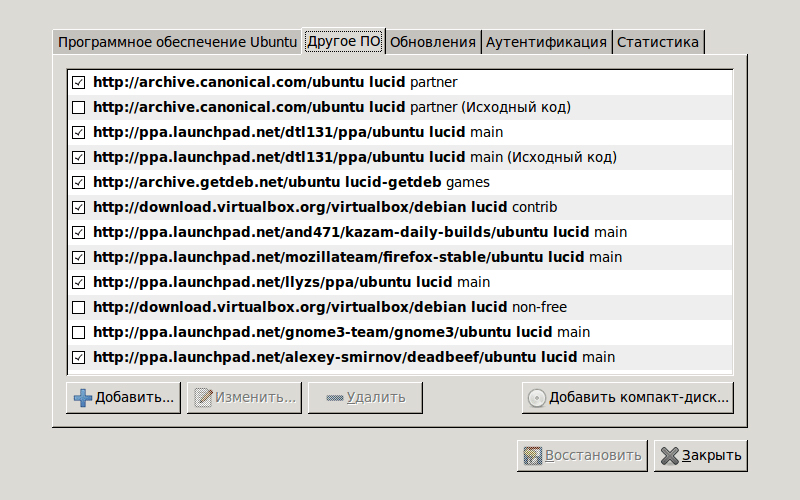
Щракнете върху Добавяне, като посочите адреса на новото хранилище
Същото може да се направи и чрез командния ред. Първо трябва да отворите терминала (за това използвайте горещите клавиши alt+ctrl+t) и след това изпълнете командата:
SUDO APT -Add -Repository "Deb http: // dl.Google.Com/linux/chrome/deb/стабилен главен "
Системата може да ви помоли да въведете потребителската парола.
След това запишете командата, която ще актуализира индексите на Ubuntu:
Sudo apt-get актуализация
Ако искате да видите списък с хранилища, просто завършете в терминала:
Sudo nano/etc/apt/източници.Списък
За да напуснете редактора на Nano, използвайте клавиша CTRL+Z.
Сега помислете как да премахнете хранилището в Ubuntu. Можете да направите това по два начина: чрез графичния интерфейс и през командния ред.
Като начало, отидете в секцията „Програма и актуализации“ и изберете „Друг софтуер“. Изберете желания ред от списъка и щракнете върху бутона "Изтриване". Ако не искате да премахнете, хранилището може просто да бъде деактивирано. За да направите това, просто трябва да премахнете птицата срещу съответния елемент от списъка.
Премахването през терминала е много просто. Просто трябва да регистрирате екипа:
SUDO APT-ADD-Repository -r "Deb http: // dl.Google.Com/linux/chrome/deb/стабилен основен, както в предишния случай, посочете паролата, ако системата го изисква.
Това е всичко. Както можете да видите, това е доста просто и не отнема много време.
Сега знаете как да добавите и изтриете хранилища в операционната система Linux Ubuntu. Напишете в коментарите дали тази статия ви е помогнала да разберете, споделете опита си с други потребители и попитайте всичко, което ви интересува по темата.

